ArcPress プリンター エンジンは、大きく複雑なマップを処理するのに十分なリソースがないプリンターで、そのようなマップを印刷するために設計されています。また、Windows プリンター エンジンで処理できないマップを印刷するときにも役に立ちます。
プリンター エンジンとしての ArcPress の選択
マップを印刷するときは、次に示すように [印刷] ダイアログ ボックスで ArcPress を印刷エンジンとして選択することができます。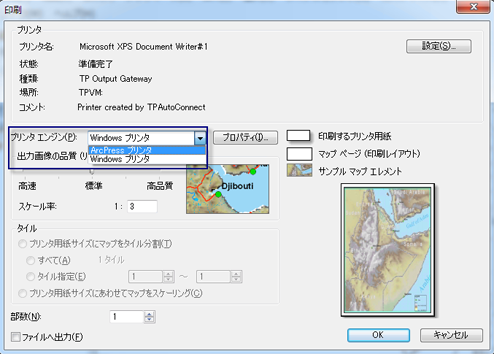
プリンターに適した ArcPress ドライバーの選択
ArcPress には、さまざまな業界標準プリンターをサポートする特定のドライバーが搭載されています。ArcPress プリンター エンジンは、サポートできるプリンターのセットを用意しており、お使いのプリンター モデル名に基づいて ArcPress プリンター ドライバーを自動的に選択します。ArcMap がプリンターに一致する ArcPress ドライバーを自動的に検出できない場合は、ArcPress ドライバーの選択画面が表示されます。ただし、最も大判のプリンターに適した ArcPress ドライバーが、自動的に選択されています。
どのドライバーを選択すればよいかわからない場合は、プリンター ベンダーのマニュアルでサポートされているラスター言語を確認してください。たとえば、多くのメーカのプリンターは HP RTL 言語をサポートしているので、ArcPress HP RTL ドライバーを選択できます。また、[ArcPress プロパティ] ダイアログ ボックスからドライバーを選択するときに表示されるヒントは、適切なドライバーを判断するのに役立ちます。
プリンターのベンダーは新しいプリンターとドライバーを定期的にリリースします。Esri はそれに合わせて、ArcPress のプリンターとドライバーのサポートに関する最新情報を、こちらのページで管理しています。
色パラメーターの変更
ほとんどの場合、ArcPress は最初の印刷時に適切な色を選択しますが、ArcPress の [色調整] ダイアログ ボックスのオプションを使用して、マップ出力の外観を変更することもできます。マップ ドキュメントを保存するときに [プリンターの用紙設定を使用] オプション ([ページ設定/印刷設定] ダイアログ ボックスで設定します) をオンにした場合、これらの設定はマップ ドキュメントとともに保存されます。
![ArcPress の [色調整] ダイアログ ボックス ArcPress の [色調整] ダイアログ ボックス](GUID-82AECD9D-DADE-42C9-B2FC-CFA6A93E8457-web.png)
- ガンマ - 中間トーンの強度に影響しますが、黒や白には影響しません。ガンマ値を増加すると、色が全体的に明るくなります。2.2 のデフォルト設定では何も変化しません。
- 明るさ - 画像の全体的な強度に影響し、中間トーンだけでなく、黒と白にも影響します。デフォルト設定の 0% では何も変化しません。
- コントラスト - 画像の明るい部分と暗い部分の差に影響します。コントラストの値を増やすと、フィーチャがよりくっきりとしますが、色や影の小さな変化が失われることがあります。デフォルト設定の 100% では何も変化しません。
- 彩度 - 色の鮮明さに影響します。彩度を上げると、より活気のある仕上がりになりますが、彩度を上げすぎると色がひどく誇張されることがあります。デフォルト設定の 100% では何も変化しません。
ArcPress の出力解像度を設定する
解像度 (ドット/インチまたは dpi で測定) は、印刷ジョブを構成するために使用するドットのサイズです。一般に、解像度を上げると出力の鮮明さが (最終的には 1 つのポイントまで) 向上します。高い出力解像度の使用は、次のような重要なトレードオフを伴います。
- 高い dpi 値を選択すると、通常、印刷の処理時間および印刷に要する時間が長くなります。
- 指定した dpi よりもプリンターの dpi の方が低い場合があるため、解像度を高めても印刷の質が上がるとは限りません。
[出力画像の品質] コントロールで示されているリサンプリング率は、プリンターの選択されている解像度に対する、出力でのラスター コンテンツの有効解像度を決定します。
HP Universal ドライバーと Epson Universal ドライバーに対するプリンターの設定
高度のプリンターとドライバーでは多くの場合、解像度を設定し、プリンターのドライバーごとに色を個別に設定することができます。これらのオプションは、印刷の目的や内容に最適な印刷品質オプションを使用して、変更することができます。以下に、調整できるいくつかのアイテムの概要を示します。
- メディア タイプ: サポートされているプリンター モデルでは、プリンターにロードされるメディア タイプを選択することができます。一部のプリンターでは、このオプションを ArcPress から設定できず、プリンターのフロント パネルで選択した設定が使用されます。
- 印刷品質(HP Universal ドライバーの場合) : 印刷品質、モード、メディア タイプ設定は、プリンター ジョブのラスターライザの解像度や出力解像度に影響します。CAD モードは、線画やベクター データ用です。グラフィックス モードは、ラスター データに使用されます。
- 印刷品質(HP Universal ドライバーの場合) : 印刷品質、モード、メディア タイプ設定は、プリンター ジョブのラスターライザの解像度や出力解像度に影響します。最善の結果を得るために、プリンターにロードされたメディアの種類に応じて、適切なメディア タイプを選択してください。
- インク タイプ (Epson Universal ドライバーの場合のみ) : サポートされているプリンター モデルでは、プリンターにロードされるインク タイプをここで選択することができます。プリンターにロードされたメディアの種類に応じて、適切なインク タイプを選択してください。不適切な設定を行うと、プリンターの出力時にエラーが発生することがあります。
ArcPress 印刷のためのコンピューターの設定
次に示す環境設定は、ArcMap からうまく印刷するのに役立ちます。
- 大きいマップまたは複雑なマップを印刷できない場合は、コンピューターを再起動して、ページファイル システムを削除してください。ページファイル システムを専用ドライブまたは専用パーティションに配置していない場合は、ドライブが最適化 (デフラグ) されているか確認してください。
- %TEMP% が配置されるドライブ上に、10 GB 以上の空きスペースが必要です。ArcPress プリンター エンジンが印刷のためにマップを処理するときに、大きな一時ファイルがこのドライブに書き込まれます。